スマートフォンでmicroSDが破損した場合に無料で復元する方法
【最終更新日:2019年7月10日】
どうもみなさんこんにちは!
今日はタイトルの通り、スマートフォン(以下、スマホ)でよく起きるトラブルの一つ、
「破損したmicroSDを復旧・復元する方法」
を紹介いたします。
なぜこのテーマで記事を書こうと思ったのか?
それは、検索しても「フォーマットするしかない」「諦めるしかない」といった
誤ったページが多くヒットすることが分かったからです!
しかし、諦めるのは早すぎる!
諦める前にこの記事で紹介する方法を試してみましょう。
あまりパソコン周りが得意じゃない人向けに説明しますので、
パソコン周りに詳しい方は、記事の途中は読み飛ばしていただいて構いません。
なお、本記事は寄せられたコメントに対応して時折、
加筆修正などをしておりますので、予めご了承下さい。
★本記事は2019年7月10日に修正し、より分かりやすいよう務めています。
まず初めに、この記事はスマホでmicroSDが急に「破損しました」と
表示され読み込まなくなった方を主に対象とします。
他のSDカード破損者にも対応出来る可能性のある方法ですが、
ここではスマホ向けに特化してご説明します。
では、必要な環境です。
1.について・・・
PCを使って、microSDのデータを出来るだけ復旧させます。
PCは「Recuva」というソフトを使用してmicroSDを読み込むことが出来ればいいので、
Windows10から古くてもXPまでの環境であればOKです。
2.について・・・
続いてmicroSDを読み込む道具について。
ここでよく分からない人、大丈夫です。安心して下さい。
~PCにmicroSDの読み込み口がついている人~
デスクトップPCに付いている可能性が高いですが、
あまりメジャーではないですね。
もし付いていれば問題ないです。
~PCにSDカードの読み込み口がついている人~
自分のPCにSDカードを挿す場所がある方は、
下記の商品のようなものがあればmicroSDを読み込める道具が付いてきます。


~PCにSDカードの読み込み口がついていない人~
このような方は、USB端子ならあるはずです。
microSDをUSB端子で挿せて読み込める道具は、なんと100円ショップに売っています!
こういう感じのやつを私は買いました!

最近ではもっとしっかりしたものがダイソーなどで売っています。
ネットではこういう感じの物も売っています。


持っていない方は1個買っておくと便利です。
3.について・・・
これはデータを復旧させるソフトです。
この無料のソフトを使って、破損したmicroSDからデータを救出します。
このソフト「Recuva」は下記のURLに軽く説明が載っていますので、
ここからダウンロードして、インストールして下さい。
<< Recuvaダウンロードページ(公式)>>
<<インストール手順説明(本ブログより)>>
最後に4.について、
microSDやUSBメモリなどは、静電気に弱いです。
特に冬なんかはセーターなど電気の帯びたものを着る機会が多いですが、
静電気の起こりそうな服は避け、microSDを触る前に1度
金属などに触れて身体の静電気を放電すると安全性が増します。
では、実際にPCで破損したmicroSDを読み込んでみましょう。
上記の紹介したような道具などでmicroSDを読み込みます。
この時、「コンピュータ」または「マイコンピュータ」で、
microSDが挿入されたことがアイコンで確認できます。
ここで重要なのは、PCに
破損しているカード自体を認識してもらう必要があります。
「リムーバブルディスクにディスクを挿入してください。」
というメッセージが出るような場合は、何回か抜き差しして試すと
読み込める場合があります。(乱暴な抜き差しに注意してね)
PCがどうしても認識しない場合、デジカメを介するとうまくいく場合があります。
番外編の記事に、その時の奮闘を載せています。
また、開く時、
「フォーマットする必要があります」
というメッセージが出る場合もあります。
こんな感じ↓

その場合は、PCに認識されているので、復元出来る可能性が高いので、
ここで絶対にフォーマットしないで下さいね(笑)
さぁ、PCにmicroSDが認識されれば、次の手順です。
ここからが本番です!
まずはRecuvaを起動します。

「キャンセル」または右上の閉じる「×」をクリックします。

左上にドライブを指定できるところが表示されます。
ここで、microSDを挿したドライブを指定します。
(図は本記事の説明のために普通のSDカードを指定しています)
ここで、通常は「リムーバブルディスク(F:)」というような表示になりますが、
記録メディアの名称は自由に変更が出来るものなので、
どんな名前でも、とにかく復元したいmicroSDが選択されればOKです。
ドライブ文字もF:であるとは限りませんよ!よく確認して下さいね!
さて、次は右の「オプション」をクリックします。

「動作」タブを選択し、
「未削除のファイルを検索」と「フォルダ構成も復元」の
2つにチェックを入れます。
入れたら「OK」をクリックします。
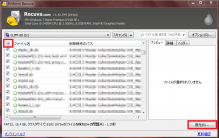
では、「スキャン」をクリックしてみましょう!
スキャン終了後、
最後に左上のファイル名と書かれた横の□にチェックを入れます。
これで、microSDで見つかった全てのファイルを選択したことになります。
チェックを入れたら、右下の「復元」をクリックします。
これで、好きな場所に新しいフォルダを作って、復元させましょう!

とりあえずここではデスクトップに新しいフォルダを作成します。
もちろん、分かる方は自分の好きな所にフォルダを作成して下さいね。
「右クリック」
→「新規作成」
→「フォルダ」
として、名前を適当につけます。

今回は「バックアップ」という名前にしてみました。
これが完了すればひとまずあなたのmicroSDのデータは救出出来ました!
復元出来たら、破損したmicroSDをフォーマットしてあげましょう。
ただし、注意して下さい。
一度破損した経歴の持つmicroSDです。
再使用するかどうかは皆さんにお任せします。

このような画面をもう1度出したら、
今度こそここで「フォーマット」を選択します。
「クィックフォーマット」で十分ですので、
それにチェックが入っていることを確認し、「開始」をクリックします。
完了したら、microSDを挿入したドライブが開けて、
中身が空であることを確認しましょう。
全容量などが表示することができるなら正常にフォーマット出来ています。
空になったmicroSDに、先ほど復元した中身をまるごと突っ込みましょう!
ここで注意して欲しいのは、
突っ込む時に自分の作ったフォルダごと突っ込まないで下さい!
必ず、中身を丸ごとコピーしましょう。

画像をご覧いただくと分かると思いますが、
「Android」とか「.android_secure」というフォルダが見えています。
これがおおよそのAndroidOSのスマホの中身です。
使用していたアプリなど環境によって他の中身は異なります。
このフォルダを表示させたまま、次は空のmicroSDの準備です。

さぁ、空になったmicroSDの準備は宜しいでしょうか?
「コンピュータ」
→ 空のmicroSDをクリック
こうして、画面上にmicroSDとバックアップしたデータの
2つのウインドウを並べて表示させます。

さぁ、あとはバックアップした方のフォルダなどを全て選択し、
空のmicroSDの方に突っ込めば完了です。
バックアップ側のウインドウから、
「Ctrl + A」で全て選択できます。
全部選択されたらマウスでドラッグして空のmicroSDのウインドウへ
ポイッとマウスを放して、コピーが完了されれば終了です。
ここまで来れた方、お疲れ様でした!
スマホに挿しなおして、中身を見てみましょう~
私はIS03で試しましたが、この紹介した方法で見事に99%元に戻しました。
(しかも4,5回くらい )
)
残りの1%は、残念ながらmicroSDに移していたいくつかのアプリが
再インストールしないと使えませんでした。
(アプリのデータは消えていませんので支障はありませんでした)
なんと!今ちまたで大人気(2012年当時の話)の「なめこデラックス」も、
破損前の状態をちゃんと維持していました!
これに1番ホッとしたのは内緒です
再インストールが必要だったアプリで有名どころは、
「LINE」ですね。
まぁ今までの会話の内容とか全部残ってたので、
何も問題なかったですけどね~
あとはスマホのmicroSDの読み込み能力によっては、
すぐに中身の写真が全て表示されなかったりする場合があります。
そんな時は少し待ってあげると良いでしょう。
というわけで、いかがでしたでしょうか??
まだまだ完全で安全なスマートフォンとは言えない現状の中、
きっと「microSDの破損」に困った方が大勢いらっしゃると思います。
この記事が、少しでもみなさんの大切なデータ、想い出を守り、
トラブルに悩む時間の削減に繋がって、
より楽しいスマホ生活になれればと期待しています!
最後に、私も解決できなかった
よくある質問について載せておきます。
Q.以下のエラーが表示される
「ブートセクタが読み込めません」
「パラメータが間違っています」
「ファイルシステムを判断できません」
「パスの長さが最大長を越えました」
残念ながらこの質問に関しては私もまだ再現確認出来ておらず、
他のサイトの情報を参考にして頂くのが良いです。
→「「TestDisk」によるPBRの修復」
Q. PCにmicroSDを入れるとフリーズして固まる
別のPCを使用してみたり、デジカメを介して読み込ませると、
うまくいく場合があります。
ただし、必ずこうすればうまくいくという方法はないので、
他にPCに認識させられそうな手段があれば試してみて下さい。
Q. データを復元させた後、microSDのフォーマットがうまく出来ない
状況にもよりますが、一度破損したmicroSDですので、
頑張って再利用するより新しいメディアを使用することをお勧めします。
ちなみに私もこれに悩まされ、
フォーマットできないmicroSDを破棄したことがあります。
Q. 一部のデータが復旧出来なかった
本記事の方法は、復元できるかもしれない方法なので、
必ずしも完全に復元できるとは限りません。
microSDなどのフラッシュメモリはいつ消えてもおかしくないメディアだということを
頭に入れ、こまめにバックアップ(複数の場所に保存)していくことが大切です。
非常に多くのコメントが寄せられているため、
すべてのコメントに返信出来ていないのが現状ですが、
たくさんのお礼のコメントありがとうございます!
また新しい情報があれば更新したいと思います。
<検索用>
microSD SDカード 破損 復旧 復元 認識しない
スマートフォン Android スマホ
Recuva 無料ソフト フォーマット
エスディー データ救出 無料
どうもみなさんこんにちは!
今日はタイトルの通り、スマートフォン(以下、スマホ)でよく起きるトラブルの一つ、
「破損したmicroSDを復旧・復元する方法」
を紹介いたします。
なぜこのテーマで記事を書こうと思ったのか?
それは、検索しても「フォーマットするしかない」「諦めるしかない」といった
誤ったページが多くヒットすることが分かったからです!
しかし、諦めるのは早すぎる!
諦める前にこの記事で紹介する方法を試してみましょう。
あまりパソコン周りが得意じゃない人向けに説明しますので、
パソコン周りに詳しい方は、記事の途中は読み飛ばしていただいて構いません。
なお、本記事は寄せられたコメントに対応して時折、
加筆修正などをしておりますので、予めご了承下さい。
★本記事は2019年7月10日に修正し、より分かりやすいよう務めています。
1. 確認と準備
まず初めに、この記事はスマホでmicroSDが急に「破損しました」と
表示され読み込まなくなった方を主に対象とします。
他のSDカード破損者にも対応出来る可能性のある方法ですが、
ここではスマホ向けに特化してご説明します。
では、必要な環境です。
- Windows OSの入ったパソコン(以下、PC)
- microSDを読み込める道具
- フリーソフト「Recuva」のインストール
- 静電気の起こりにくい服装(推奨)
1.について・・・
PCを使って、microSDのデータを出来るだけ復旧させます。
PCは「Recuva」というソフトを使用してmicroSDを読み込むことが出来ればいいので、
Windows10から古くてもXPまでの環境であればOKです。
2.について・・・
続いてmicroSDを読み込む道具について。
ここでよく分からない人、大丈夫です。安心して下さい。
~PCにmicroSDの読み込み口がついている人~
デスクトップPCに付いている可能性が高いですが、
あまりメジャーではないですね。
もし付いていれば問題ないです。
~PCにSDカードの読み込み口がついている人~
自分のPCにSDカードを挿す場所がある方は、
下記の商品のようなものがあればmicroSDを読み込める道具が付いてきます。

~PCにSDカードの読み込み口がついていない人~
このような方は、USB端子ならあるはずです。
microSDをUSB端子で挿せて読み込める道具は、なんと100円ショップに売っています!
こういう感じのやつを私は買いました!

最近ではもっとしっかりしたものがダイソーなどで売っています。
ネットではこういう感じの物も売っています。

持っていない方は1個買っておくと便利です。
3.について・・・
これはデータを復旧させるソフトです。
この無料のソフトを使って、破損したmicroSDからデータを救出します。
このソフト「Recuva」は下記のURLに軽く説明が載っていますので、
ここからダウンロードして、インストールして下さい。
<< Recuvaダウンロードページ(公式)>>
<<インストール手順説明(本ブログより)>>
最後に4.について、
microSDやUSBメモリなどは、静電気に弱いです。
特に冬なんかはセーターなど電気の帯びたものを着る機会が多いですが、
静電気の起こりそうな服は避け、microSDを触る前に1度
金属などに触れて身体の静電気を放電すると安全性が増します。
2. PCでmicroSDを読み込む
では、実際にPCで破損したmicroSDを読み込んでみましょう。
上記の紹介したような道具などでmicroSDを読み込みます。
この時、「コンピュータ」または「マイコンピュータ」で、
microSDが挿入されたことがアイコンで確認できます。
ここで重要なのは、PCに
破損しているカード自体を認識してもらう必要があります。
「リムーバブルディスクにディスクを挿入してください。」
というメッセージが出るような場合は、何回か抜き差しして試すと
読み込める場合があります。(乱暴な抜き差しに注意してね)
PCがどうしても認識しない場合、デジカメを介するとうまくいく場合があります。
番外編の記事に、その時の奮闘を載せています。
また、開く時、
「フォーマットする必要があります」
というメッセージが出る場合もあります。
こんな感じ↓

その場合は、PCに認識されているので、復元出来る可能性が高いので、
ここで絶対にフォーマットしないで下さいね(笑)
さぁ、PCにmicroSDが認識されれば、次の手順です。
3. Recuvaを使ってデータ復旧
ここからが本番です!
まずはRecuvaを起動します。

「キャンセル」または右上の閉じる「×」をクリックします。

左上にドライブを指定できるところが表示されます。
ここで、microSDを挿したドライブを指定します。
(図は本記事の説明のために普通のSDカードを指定しています)
ここで、通常は「リムーバブルディスク(F:)」というような表示になりますが、
記録メディアの名称は自由に変更が出来るものなので、
どんな名前でも、とにかく復元したいmicroSDが選択されればOKです。
ドライブ文字もF:であるとは限りませんよ!よく確認して下さいね!
さて、次は右の「オプション」をクリックします。

「動作」タブを選択し、
「未削除のファイルを検索」と「フォルダ構成も復元」の
2つにチェックを入れます。
入れたら「OK」をクリックします。
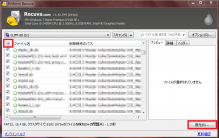
では、「スキャン」をクリックしてみましょう!
スキャン終了後、
最後に左上のファイル名と書かれた横の□にチェックを入れます。
これで、microSDで見つかった全てのファイルを選択したことになります。
チェックを入れたら、右下の「復元」をクリックします。
これで、好きな場所に新しいフォルダを作って、復元させましょう!

とりあえずここではデスクトップに新しいフォルダを作成します。
もちろん、分かる方は自分の好きな所にフォルダを作成して下さいね。
「右クリック」
→「新規作成」
→「フォルダ」
として、名前を適当につけます。

今回は「バックアップ」という名前にしてみました。
これが完了すればひとまずあなたのmicroSDのデータは救出出来ました!
4. microSDをフォーマットする
復元出来たら、破損したmicroSDをフォーマットしてあげましょう。
ただし、注意して下さい。
一度破損した経歴の持つmicroSDです。
再使用するかどうかは皆さんにお任せします。

このような画面をもう1度出したら、
今度こそここで「フォーマット」を選択します。
「クィックフォーマット」で十分ですので、
それにチェックが入っていることを確認し、「開始」をクリックします。
完了したら、microSDを挿入したドライブが開けて、
中身が空であることを確認しましょう。
全容量などが表示することができるなら正常にフォーマット出来ています。
5. microSDに復元したデータを丸ごと突っ込む!】
空になったmicroSDに、先ほど復元した中身をまるごと突っ込みましょう!
ここで注意して欲しいのは、
突っ込む時に自分の作ったフォルダごと突っ込まないで下さい!
必ず、中身を丸ごとコピーしましょう。

画像をご覧いただくと分かると思いますが、
「Android」とか「.android_secure」というフォルダが見えています。
これがおおよそのAndroidOSのスマホの中身です。
使用していたアプリなど環境によって他の中身は異なります。
このフォルダを表示させたまま、次は空のmicroSDの準備です。

さぁ、空になったmicroSDの準備は宜しいでしょうか?
「コンピュータ」
→ 空のmicroSDをクリック
こうして、画面上にmicroSDとバックアップしたデータの
2つのウインドウを並べて表示させます。

さぁ、あとはバックアップした方のフォルダなどを全て選択し、
空のmicroSDの方に突っ込めば完了です。
バックアップ側のウインドウから、
「Ctrl + A」で全て選択できます。
全部選択されたらマウスでドラッグして空のmicroSDのウインドウへ
ポイッとマウスを放して、コピーが完了されれば終了です。
6. スマホにmicroSDを挿して中身を確認!】
ここまで来れた方、お疲れ様でした!
スマホに挿しなおして、中身を見てみましょう~
私はIS03で試しましたが、この紹介した方法で見事に99%元に戻しました。
(しかも4,5回くらい
 )
)残りの1%は、残念ながらmicroSDに移していたいくつかのアプリが
再インストールしないと使えませんでした。
(アプリのデータは消えていませんので支障はありませんでした)
なんと!今ちまたで大人気(2012年当時の話)の「なめこデラックス」も、
破損前の状態をちゃんと維持していました!
これに1番ホッとしたのは内緒です

再インストールが必要だったアプリで有名どころは、
「LINE」ですね。
まぁ今までの会話の内容とか全部残ってたので、
何も問題なかったですけどね~
あとはスマホのmicroSDの読み込み能力によっては、
すぐに中身の写真が全て表示されなかったりする場合があります。
そんな時は少し待ってあげると良いでしょう。
というわけで、いかがでしたでしょうか??
まだまだ完全で安全なスマートフォンとは言えない現状の中、
きっと「microSDの破損」に困った方が大勢いらっしゃると思います。
この記事が、少しでもみなさんの大切なデータ、想い出を守り、
トラブルに悩む時間の削減に繋がって、
より楽しいスマホ生活になれればと期待しています!
最後に、私も解決できなかった
よくある質問について載せておきます。
Q.以下のエラーが表示される
「ブートセクタが読み込めません」
「パラメータが間違っています」
「ファイルシステムを判断できません」
「パスの長さが最大長を越えました」
残念ながらこの質問に関しては私もまだ再現確認出来ておらず、
他のサイトの情報を参考にして頂くのが良いです。
→「「TestDisk」によるPBRの修復」
Q. PCにmicroSDを入れるとフリーズして固まる
別のPCを使用してみたり、デジカメを介して読み込ませると、
うまくいく場合があります。
ただし、必ずこうすればうまくいくという方法はないので、
他にPCに認識させられそうな手段があれば試してみて下さい。
Q. データを復元させた後、microSDのフォーマットがうまく出来ない
状況にもよりますが、一度破損したmicroSDですので、
頑張って再利用するより新しいメディアを使用することをお勧めします。
ちなみに私もこれに悩まされ、
フォーマットできないmicroSDを破棄したことがあります。
Q. 一部のデータが復旧出来なかった
本記事の方法は、復元できるかもしれない方法なので、
必ずしも完全に復元できるとは限りません。
microSDなどのフラッシュメモリはいつ消えてもおかしくないメディアだということを
頭に入れ、こまめにバックアップ(複数の場所に保存)していくことが大切です。
非常に多くのコメントが寄せられているため、
すべてのコメントに返信出来ていないのが現状ですが、
たくさんのお礼のコメントありがとうございます!
また新しい情報があれば更新したいと思います。
Samsung microSDカード128GB EVOPlus Class10 UHS-I U3対応 Nintendo Switch 動作確認済 正規代理店保証品 MB-MC128GA/ECO
posted with amazlet at 19.05.26
日本サムスン (2017-04-27)
売り上げランキング: 1
売り上げランキング: 1
<検索用>
microSD SDカード 破損 復旧 復元 認識しない
スマートフォン Android スマホ
Recuva 無料ソフト フォーマット
エスディー データ救出 無料
